PS-心形线性图标制作教程
1、打开PS,新建一个大小为400*400的画布,
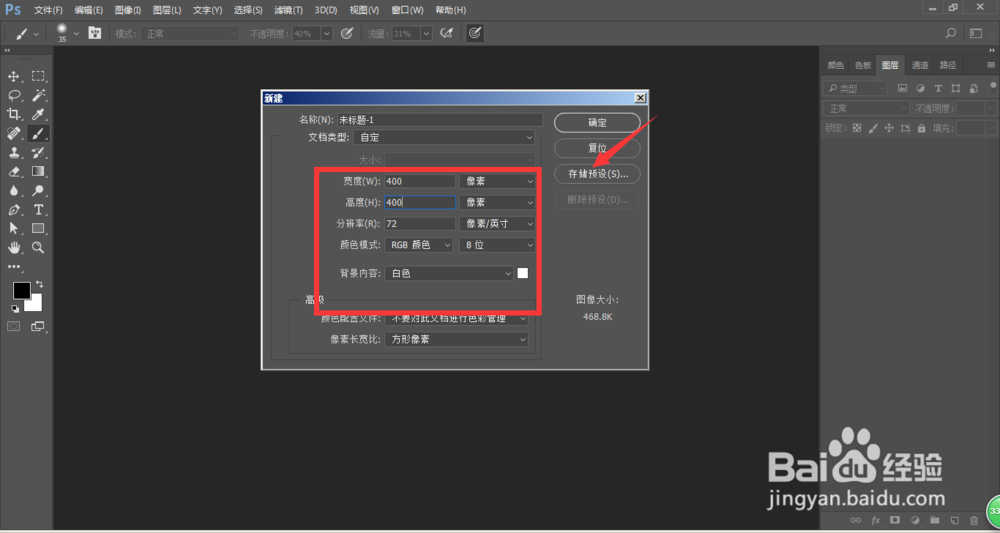
2、选择矩形工具,设置填充为关闭,描边设置为红色1px
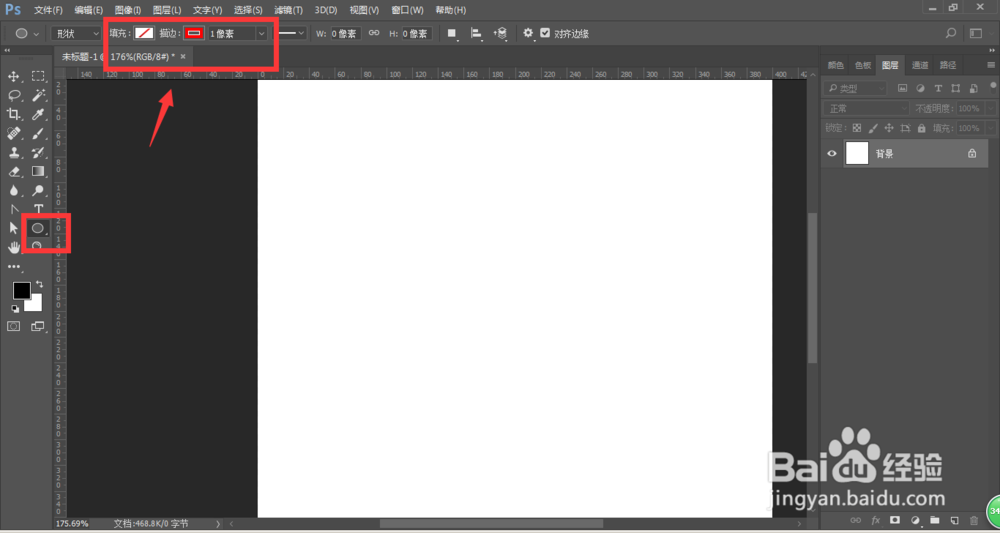
3、先选择椭圆工具,在画布中点击调出属性栏,输入宽高各为100px,确定
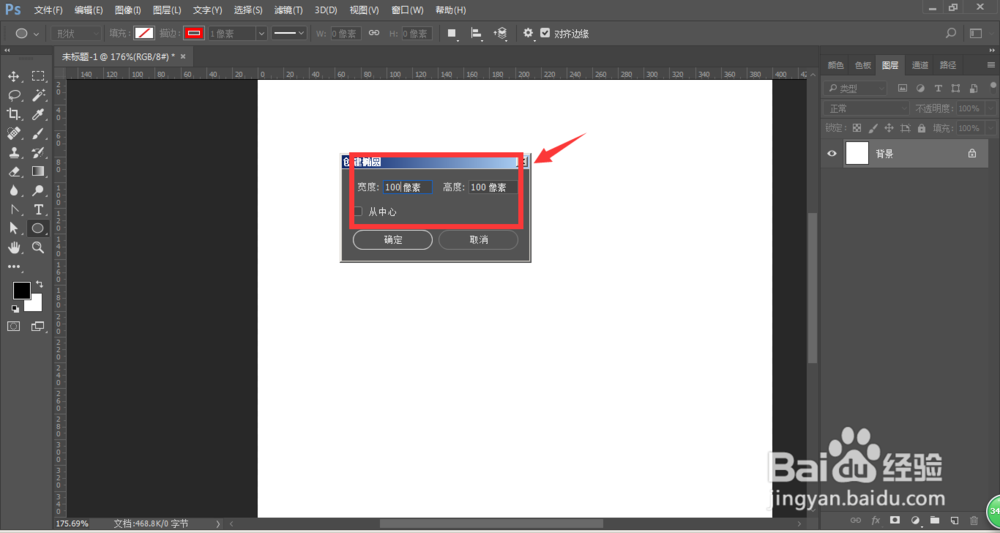
4、建立圆形后,按住alt键,拖拽圆,复制出一个
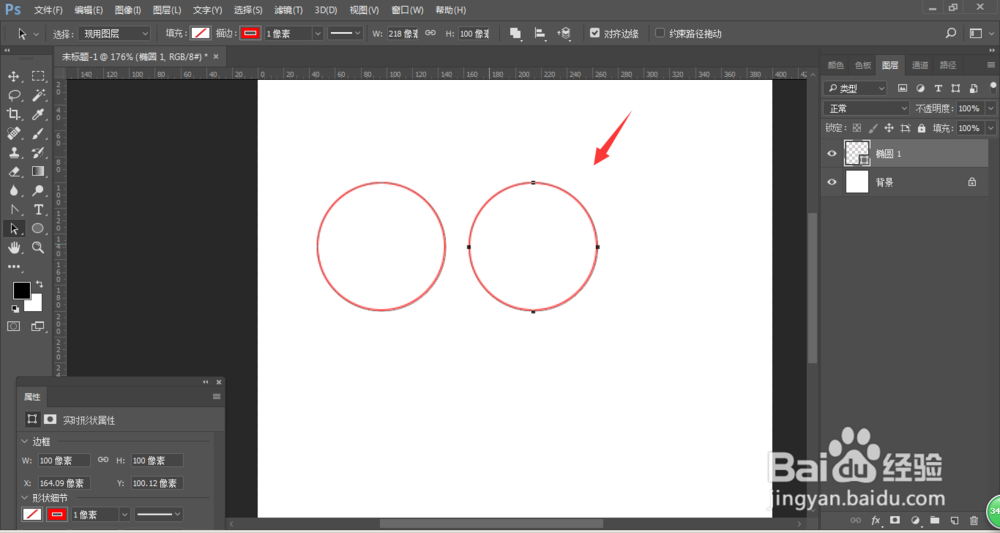
5、在选择状态下,再点击选择矩形工具,按住shift键在画布中单击,输入宽高也为100px,确定建立

6、如图,现在画布中是2个圆形和一个正方形,之后要通过移动图形来改变形状。
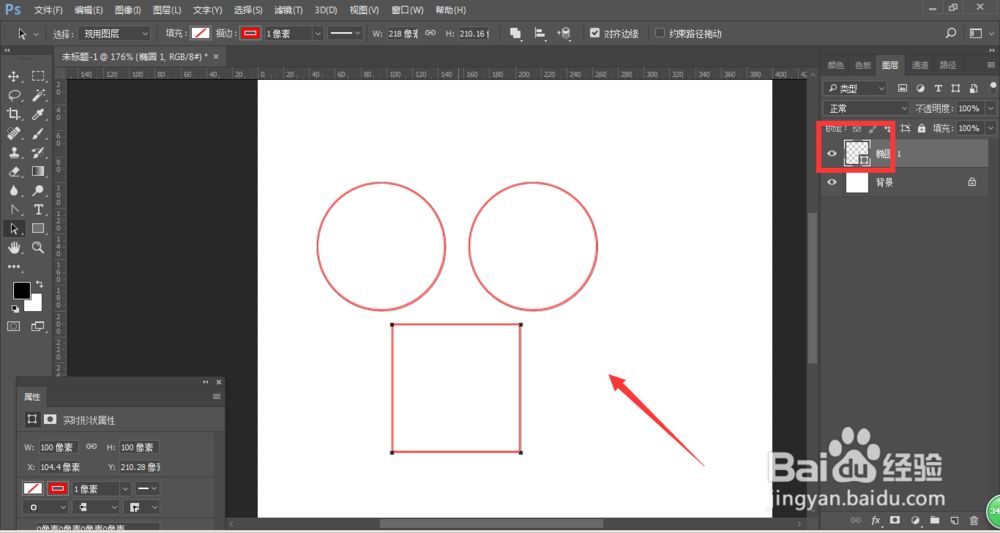
7、使用路径选择工具(黑箭头)选中矩形,然后ctrl+t变换旋转90°,
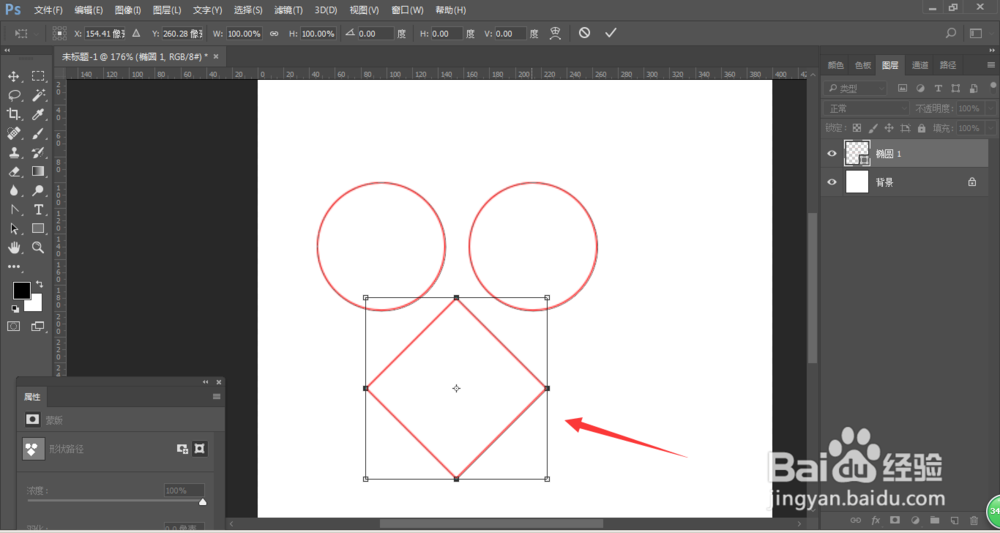
8、移动矩形到第一个正圆中心位置,如图
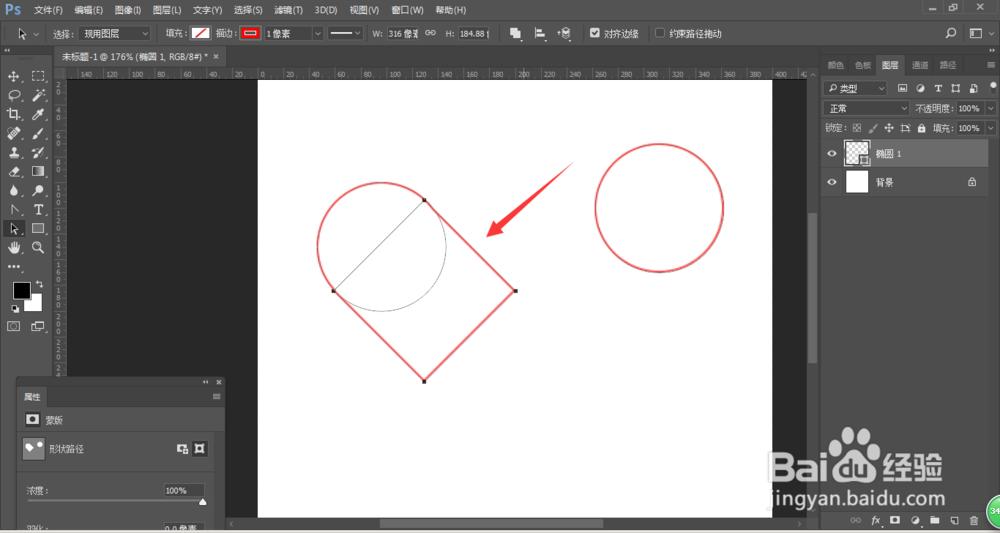
9、然后选择另外一个正圆移动到矩形右侧位置,如图
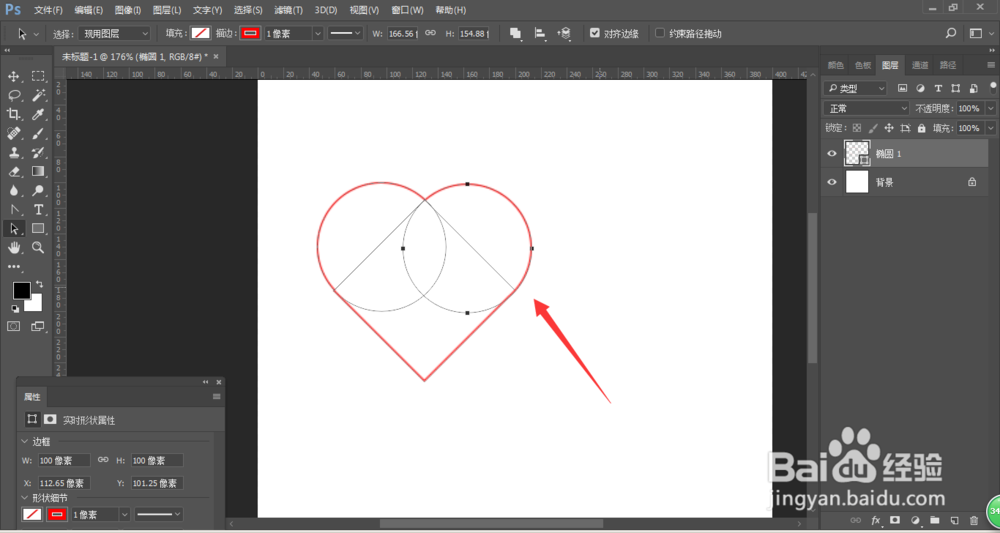
10、最后黑箭头全部选中,再选择合并形状组件,最后合成一个图形,如图所示。
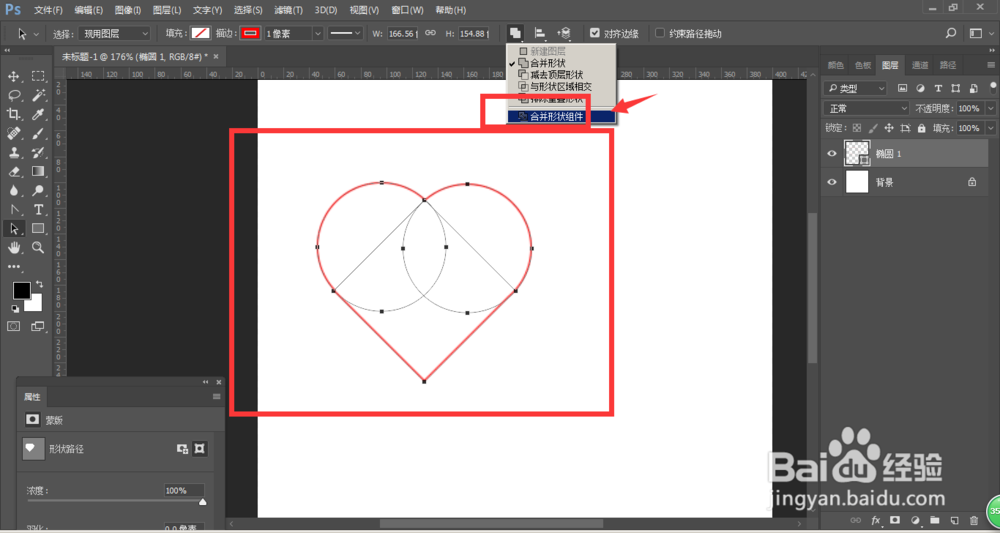

声明:本网站引用、摘录或转载内容仅供网站访问者交流或参考,不代表本站立场,如存在版权或非法内容,请联系站长删除,联系邮箱:site.kefu@qq.com。
阅读量:130
阅读量:110
阅读量:126
阅读量:125
阅读量:139